Jak zoptymalizować żywotność baterii mój laptop po diagnozie?How do I optimize my laptop’s battery life after the diagnosis?
1. Diagnoza żywotności baterii powinna dać następujące wyniki:
Bieżące naładowanie baterii , stan baterii , czas pozostały przy aktualnym naładowaniu , potencjalna żywotność baterii z maksymalnymi optymalizacjami i potencjalny wzrost żywotności baterii z maksymalną optymalizacją .
Po zapoznaniu się z powyższymi informacjami kliknij przycisk „Optymalizuj żywotność baterii”, aby rozpocząć proces optymalizacji.
2. Powinien zostać wyświetlony ekran z różnymi optymalizacjami dla twojego laptopa:
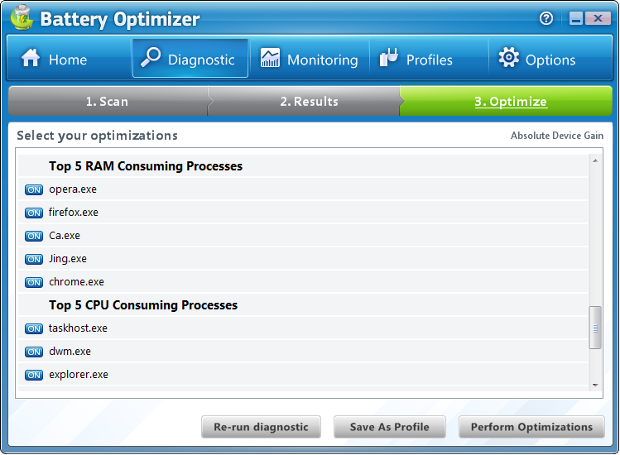
Kliknięcie dowolnego elementu spowoduje włączenie / wyłączenie jego stanu, a następnie wyświetlenie wpływu, jaki będzie miał na żywotność baterii laptopa w prawej części ekranu.
Na liście elementów, które można zoptymalizować, znajduje się również 5 procesów zużywających najwięcej pamięci i 5 procesów zużywających najwięcej procesora. Pozycje na tych dwóch listach nie będą wskazywać wpływu na żywotność baterii w ciągu kilku minut. Te listy są tutaj, ponieważ nadmierne obciążenie pamięci i procesora komputera będzie miało bezpośredni wpływ na energię, którą zużywa komputer. Zatrzymanie któregokolwiek z tych procesów powinno wydłużyć żywotność baterii.
[UWAGA: przy próbie zatrzymania procesu otrzymasz ostrzeżenie z pytaniem, czy na pewno chcesz zatrzymać proces]
3. Po wprowadzeniu zmian we wszystkich elementach, które chcesz włączyć lub wyłączyć, możesz kliknąć przycisk „Wykonaj optymalizacje”, aby wszystkie zmiany odniosły skutek.

[SZYBKA WSKAZÓWKA: Możesz zapisać swoje ustawienia na później, zapisując je jako „Profil”. Aby to zrobić, kliknij przycisk „ Zapisz jako profil ” i zapisz go pod odpowiednią nazwą. Dostęp do tego można później uzyskać z menu „Profile”]
Na tym kończy się analiza i optymalizacja żywotności baterii komputera przenośnego. Teraz powinieneś być w stanie zauważyć poprawiony czas podtrzymania baterii i wykorzystać go na swoją korzyść!
